Top 5 Ways
Gyakran előfordul, hogy a felhasználók olyan helyzetbe kerül, ahol szükség van, hogy elrejtse a tartalmát egy mappába, vagy én találtam a kíváncsiskodó szemek, így felmerül a kérdés, hogy hogyan, hogy egy jelszót a mappát.
Sajnos, az operációs rendszer fejlesztői Vindous „nem tartalmazza a jelenléte olyan funkciók, mint a jelszó megadása az egyes felhasználói fájlok és könyvtárak.
Az OS lehet beállítani csak betiltani egyedi felhasználók számára, vagy ha egy bizonyos típusú könyvtárakat, fájlokat vagy programokat.


Beállítása mappa jelszó szükséges, ha:
- elrejteni kívánt fájlokat a jogosulatlan hozzáférés más személy;
- Azt akarod, hogy megvédjük a személyes adatok jogellenes másolását és terjesztését.
Tedd be a jelszót a archív
Ezzel a módszerrel, akkor helyreállítási rekord mappa minden típusú fájlokat ugyanakkor lehetőség van arra, hogy elrejtse azt a tényt, hogy néhány fájlt egy bizonyos formátumban.
Code bevezető képernyő fog repülni, mielőtt megnyitná a fájlt, ezért megismerni annak tartalmát nem lehetséges, ha a felhasználó nem ismeri a pályára. Jelszó az archívum szoftver nélkül - a legegyszerűbb módja, hogy megvédje mappákat.
Tipp jelszó beállításával az archív funkció nem igényel előzetes kiegészítő szoftver telepítését, csupán arra van szükség, hogy egy előre telepített free software WinRAR vagy 7-ZIP.
Ahhoz, hogy a mappát, hogy az archiválási és helyreállítási rekord, kövesse az alábbi utasításokat:
- Kattintson érdekli jobb kar mappát, és add meg az archívumot, ahogy az ábrán látható;
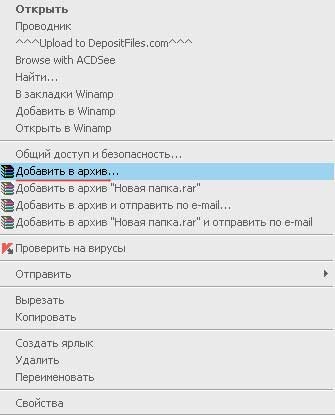
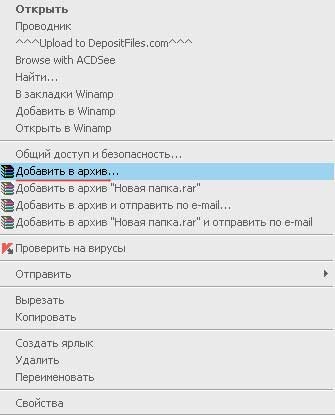
A folyamat, hogy egy mappát a fájl
- Közvetlenül azután, hogy úgy döntött, az intézkedés „add archiválni”, egy ablak jelenik meg a különböző beállításokkal létrehozott archívumot. Keresse meg azt a lapot, mely speciális beállításokat, és megtalálja a gombbal állítsa be a jelszót, akkor az ábrán látható;


Ablak további beállítások és lehetőségek a mentési
- Kattintson a gombra, ami lehetővé teszi, hogy egy jelszót.
E művelet után egy kis beviteli ablak azonnal megjelenik. Az új kódot kétszer kell beírni (hogy ellenőrizze a helyes bejegyzést). Azt is be kell jelölnie a paraméter mellett titkosítani fájlneveket.
Így, a harmadik fél a felhasználók nem találják meg semmit arról a típusú skryvaemy fájlokat.


A folyamat a jelszót állít be az archívumban
Miután megpróbálta megnyitni a fájlt, láthatjuk, hogy először meg kell adnia a kódot, és akkor megtekintheti és szerkesztheti annak tartalmát.
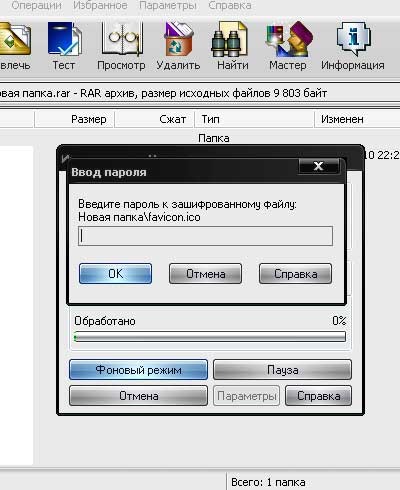
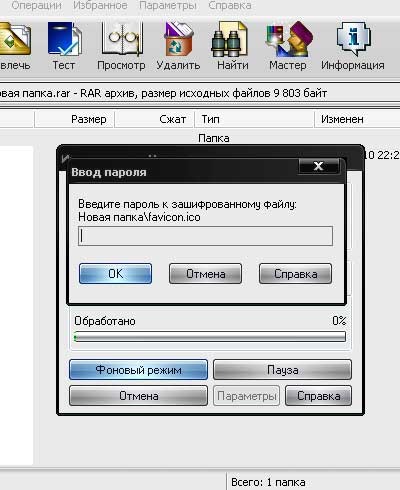
Megpróbál hozzáférni a jelszóval védett archívum
Ez a módszer a telepítés kódot a legegyszerűbb és elég hatékony. Azonban annak végrehajtása lesz szüksége a jelenléte a számítógép egyik archiváló.
Továbbá, ha a kód elveszett vagy elveszett, vissza a tartalom a archív lesz elég kihívás a felhasználó számára. Ezért meg kell védeni, hogy tárolja a biztonsági másolatot a fájl, például, hogy felhő tároló.
A fenti módszer is archív helyreállítási rekord egy flash meghajtót.
Használata PasswordProtect USB Program
Az interneten megtalálható rengeteg harmadik féltől származó szoftvert, amely képes megbirkózni a feladattal, hogy telepíti a kódot a kívánt rendszer objektumot.
Nagy része az ilyen programok, sajnos, árthat a fájlokat, és megvédi őket az illetéktelen hozzáférést a többi felhasználó.
Ez a cikk bemutatja a legnépszerűbb és a közös típusú szoftver, amely már tesztelték a sok felhasználó, így ezek a programok nem károsítja a számítógépet, és a fájlokat, hogy szükség helyreállítási rekord vagy elrejteni.
Ez a program letölthető és a telepítés a számítógépen, és kompatibilis a Windows 10.
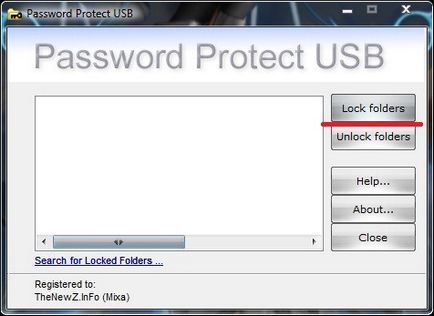
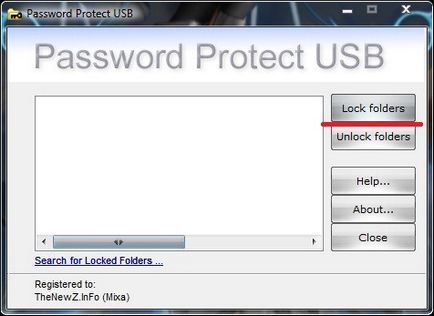
A program főablakában
PasswordProtect USB lehetővé teszi helyreállítási rekord mappát, és távolítsa el a korábban telepített kódot. Az alkalmazás intuitív felhasználói felület, így a munka ezzel a segédprogrammal a felhasználó nem kihívás.
Indítsa el a telepítést a kód nem csak a fő ablakban a program, hanem a segítségével a számítógép asztalán.
Ha már telepítette a szoftvert az operációs rendszer telepítése a funkció jelenik meg a menüben minden mappa, akkor csak kattints rá jobb egérgombbal, az alábbiak szerint:
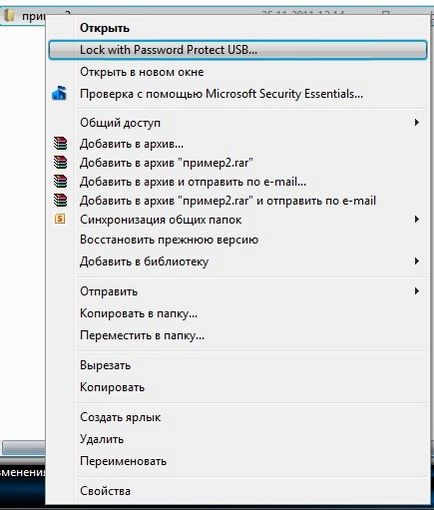
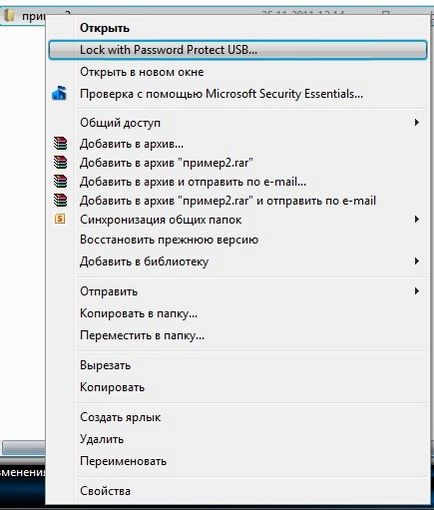
Adjon meg egy jelszót a mappát a PasswordProtect USB Program
- A következő lépésben meg kell adnia a kódot a nyitott ablakon. Írja meg kétszer, hogy megszüntesse a hibalehetőséget.
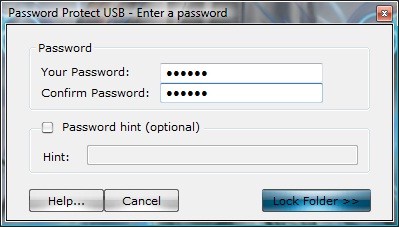
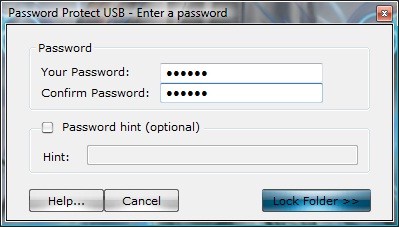
Jelszó beállítása a mappa segítségével harmadik fél által gyártott program
- Telepítése után a kódot a mappa ikon jelenik meg a jel, ami azt jelzi, hogy a mappa védett. Amikor megpróbál megnyitni egy jelszóval védett mappa egy párbeszédablak jelenik meg. Ily módon a leggyakrabban fel a kódot egy mappát fotókkal.
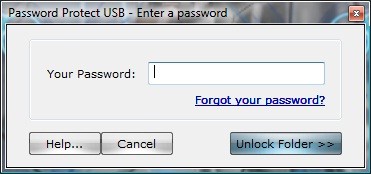
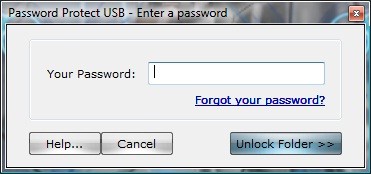
Jelszó párbeszédablak nyissa meg a mappát
Software Folder Lock
Ez a program képes védeni egy mappát a laptop vagy PC. Támogatott operációs rendszerek: Vindovs 7 Vindovs 8 Vindovs 10. Utility közvetlenül titkosítja magát a mappát, anélkül, hogy az archívumban.
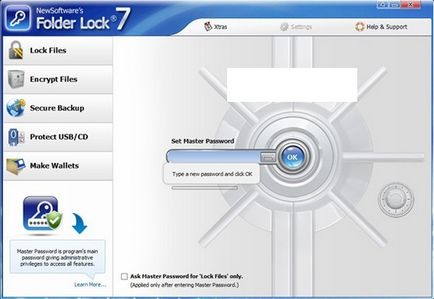
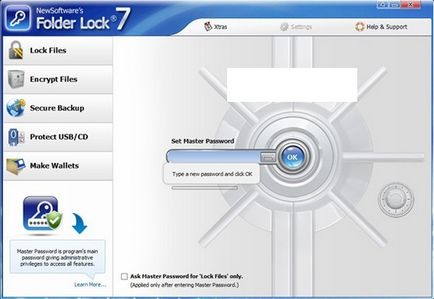
Tedd a kód lehet egy mappát teljesen bármilyen tartalom: fájlok, a fényképek és dokumentumok.
A telepítéséhez egy mappát a program az alábbi lépéseket:
- Töltse le és telepítse Folder Lock;
- Írja be a jelszót a szövegmezőbe, amely jelszóval mappák;
- Kattintson az OK gombra;
- Húzza a kívánt mappát a fő programablak, vagy az ikonra kattintva „add”;
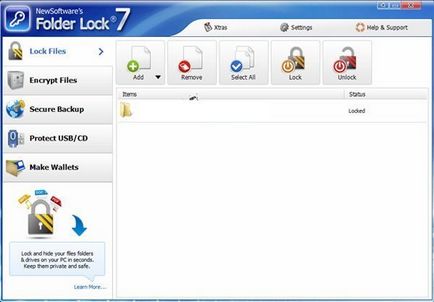
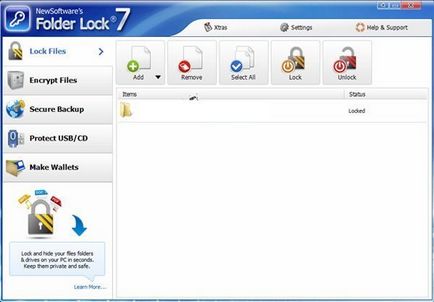
Dialog hozzá a program mappájában
- után a mappa már hozzá azonnal reked, és nyissa meg csak aki ismeri a jelszót.
Hogy egy jelszót a hálózati megosztáson
Azt is zaparoleny hálózati mappába. Ugyancsak egyedi programokat lehet letölteni, mint például: Folder Hidden
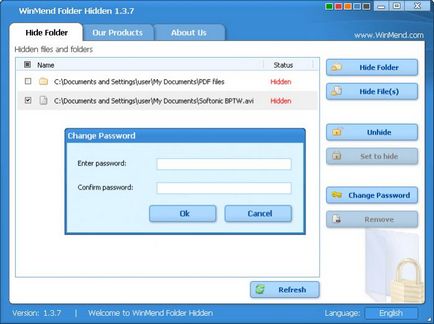
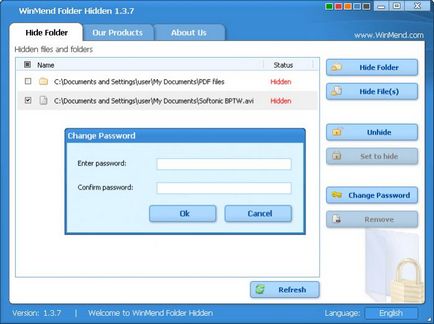
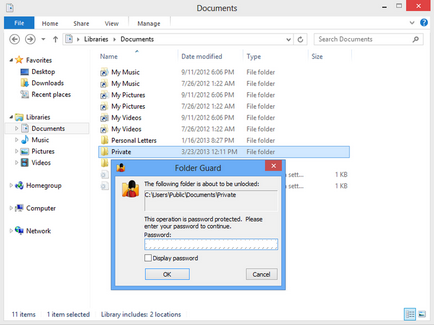
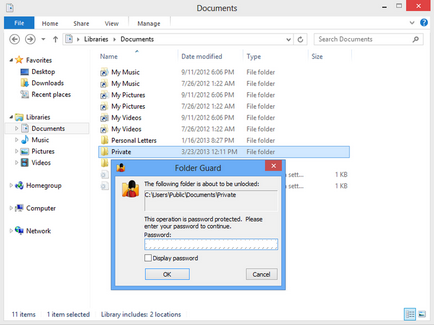
Ez lehetséges, de fennáll annak a veszélye, hogy a felhasználók egy hálózatot is meglehetősen könnyű feltörni a jelszót.
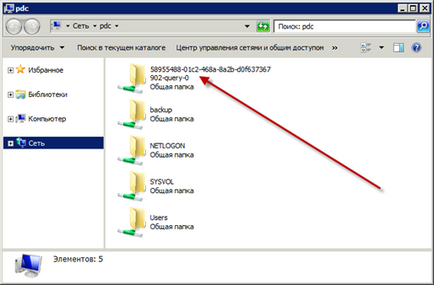
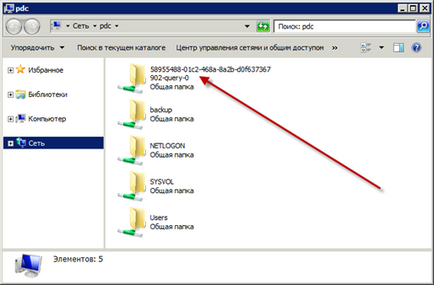
Megjelenése hálózati mappa
Zaparoleny szövegfájlt
Zaparoleny szöveges fájl lehet külön a mappát. Így lehetséges, hogy növelje kriptoustoychivost (repedésállóságának).
Az egy sima szöveges fájl, akkor mentse hatalmas mennyiségű szöveget, így ez a módszer kiválóan alkalmas a titkosítási jelszót külön kötetben egyedi dokumentumokat.
Annak érdekében, hogy növelje a védelmi szintet, akkor is változtatni a kódolás a szövegfájlt, majd ha a hackelés, a támadó nem tudja olvasni a tartalmat használata nélkül számos további programok, amelyek válassza ki a megfelelő kódolást.
Ahhoz, hogy egy jelszót a Notepad fájlt, az alábbi műveleteket:
- Készítsen egy jegyzettömb fájlba;
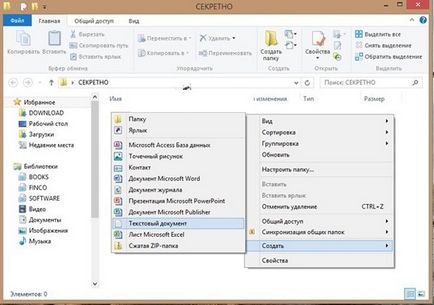
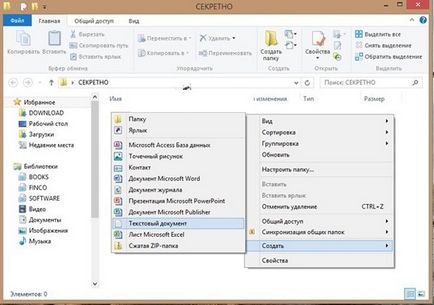
Létrehozása Jegyzettömb fájlba
- Egy fájl megnyitása imént létrehozott, és adja meg a szöveget, hogy meg van adva a szám alatta. Szavak helyett jelszó, adja meg a pályára, hogy a jelszót;
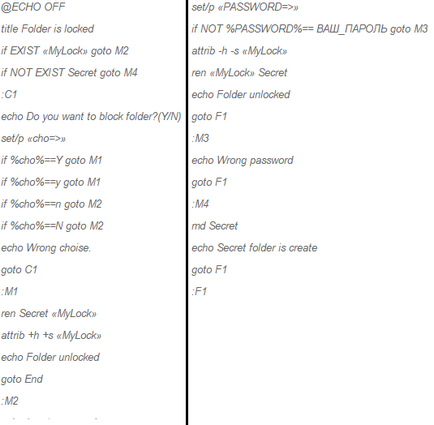
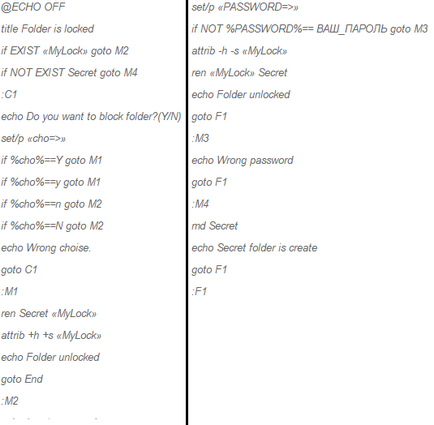
Szöveg telepítéshez egy szöveges dokumentum jelszó
- Mentse a dokumentumot egy denevér formátumban;
Most, amikor megpróbál megnyitni egy jegyzettömb dokumentumot a számítógépen, akkor meg kell adnia egy jelszót, csak miután a helyes jelszó megadása, a felhasználó megtekintheti és szerkesztheti a tartalmat, amit találtam.
Hogyan, hogy egy jelszót a mappát
Top 5 Ways - Hogyan, hogy egy jelszót a mappát